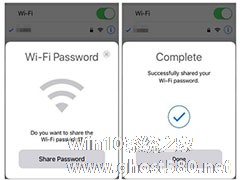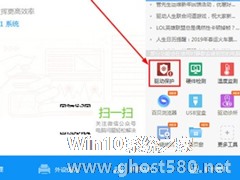-
驱动人生wifi共享功能如何使用?驱动人生wifi共享功能使用方法
- 时间:2024-11-26 02:41:01
大家好,今天Win10系统之家小编给大家分享「驱动人生wifi共享功能如何使用?驱动人生wifi共享功能使用方法」的知识,如果能碰巧解决你现在面临的问题,记得收藏本站或分享给你的好友们哟~,现在开始吧!
驱动人生wifi共享功能如何使用?在我们外出的时候没有WIFI是一件很头疼的事,不过我们可以利用驱动人生将笔记本的无线网卡设置成WIFI,要怎么做呢,下面就给大家分享具体步骤。
打开驱动人生软件,在主界面上能够看到右上角的“Wif共享”功能图标,点击按钮打开功能设置,下面跟着小编一起来玩转驱动人生的wifi功能吧!

打开wifi功能设置主界面后,可看到wifi名称、wifi密码填写框;驱动人生5的无线WIFI共享功能会自动为你获取WIFI名称和密码,你可以通过勾选“显示密码”栏来获取默认生成的热点密码,也可以根据自己的习惯对密码进行重设。需要注意:笔记本需具备硬性条件:拥有内/外置无线网卡,确认下你笔记本是否拥有支持软AP的无线网卡。
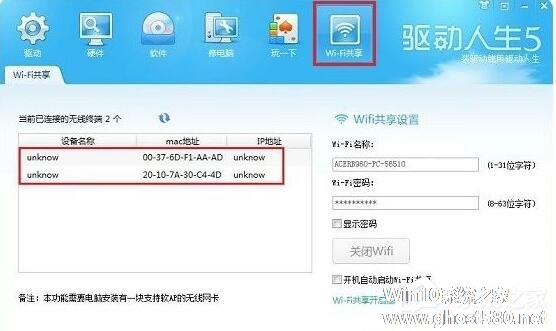
设置好热点密码后,点击绿色的“打开WIFI”按钮,即可完成开启wifi共享。同时,我们在驱动人生5的“WIFI共享”功能界面,还能看到当前连接该热点的设备等详细信息,便于我们对热点进行管理,或者防止蹭网。

最后,分别用手机、pad、笔记本等其他设备试用了一下,信号强、稳定性高、长时间连接不中断,wifi性能十分不错。
以上就是我为大家分享的全部内容了,更多软件教程可以关注系统之家。
以上就是关于「驱动人生wifi共享功能如何使用?驱动人生wifi共享功能使用方法」的全部内容,本文讲解到这里啦,希望对大家有所帮助。如果你还想了解更多这方面的信息,记得收藏关注本站~
『文★章②来自Win10系统之家wWw.gHOSt580.net,转载请联系!』
相关文章
-

驱动人生wifi共享功能如何使用?驱动人生wifi共享功能使用方法
驱动人生wifi共享功能如何使用?在我们外出的时候没有WIFI是一件很头疼的事,不过我们可以利用驱动人生将笔记本的无线网卡设置成WIFI,要怎么做呢,下面就给大家分享具体步骤。
打开驱动人生软件,在主界面上能够看到右上角的“Wif共享”功能图标,点击按钮打开功能设置,下面跟着小编一起来玩转驱动人生的wifi功能吧!
打开wifi功能设置主界面后,可看到wifi... -
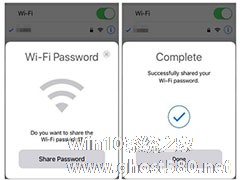
iPhone自带WiFi共享功能怎么使用?从iOS11系统开始,iPhone就加入了密码共享功能,用户可以将iPhone手机连上的WiFi密码迅速分享给其他iOS设备。下面,小编就为大家介绍下iPhone自带WiFi共享功能使用方法。
1、分享者必须是搭载iOS11及以上系统的苹果设备,并添加对方为联系人。
2、两台设备需要靠近并且处... -
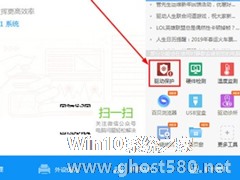
驱动人生中如何开启驱动保护功能?驱动人生开启驱动保护功能的方法步骤
驱动人生是一款免费的能够实现智能检测硬件并自动查找安装驱动的工具。其中还带有驱动保护功能,那么要如何开启驱动人生的保护模式呢?下面小编就给大家介绍一下驱动人生是如何开启保护模式的。
方法/步骤
1、我们需要进入到驱动人生,如果用户在之前已经使用此软件软件检测驱动并进行安装了,则可以直接开启驱动保护功能,如果之前还没有对自己的电脑做个体检,则直接点击立即体检做一... -

驱动人生都有哪些功能?驱动人生支持所有品牌设备识别和驱动,界面清晰、操作简单,驱动人生都有哪些功能呢,下面就给大家分享一下。
1、运行驱动人生
2、点击立即体检,驱动人生会对电脑的驱动来进行全面的扫描和匹配
3、根据扫描结果,我们可以选择安装或更新驱动
4、驱动管理功能,可以对电脑上已